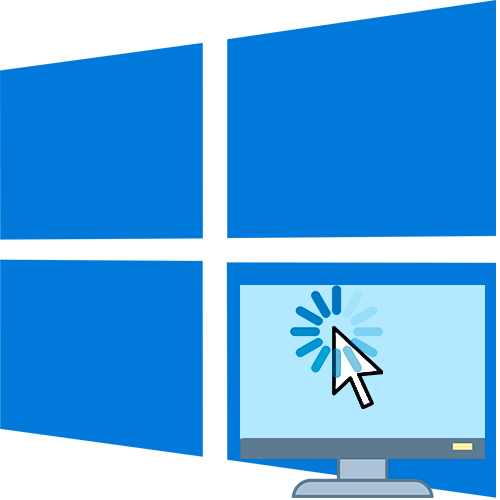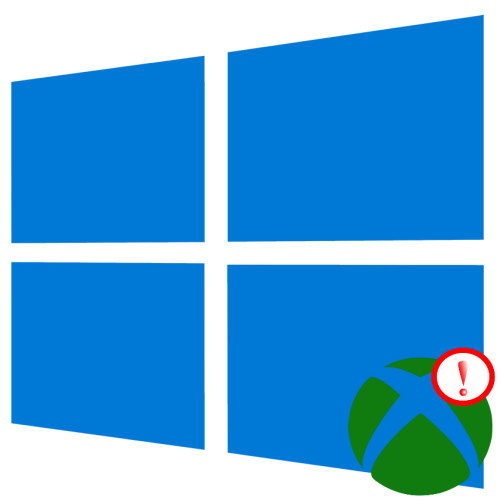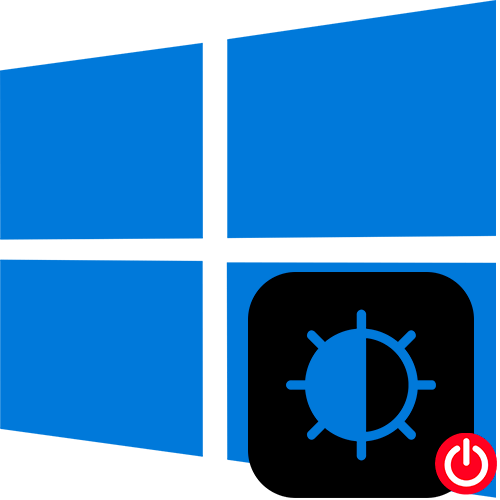Зміст
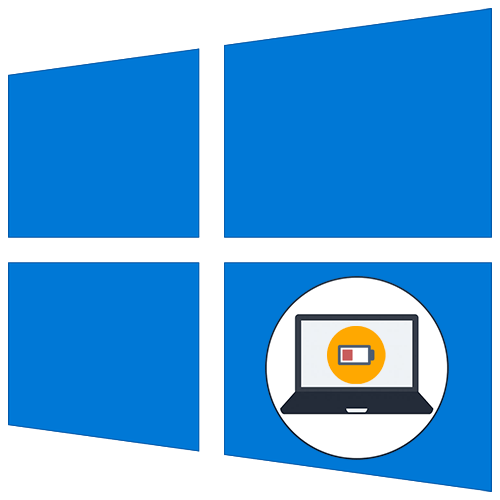
Спосіб 1 « " командний рядок»
Перевірити стан акумуляторної батареї ноутбука з Windows 10 можна за допомогою вбудованого засобу системи – " командний рядок» . У цьому випадку буде потрібно спеціальна команда, що запускає діагностику компонента:
- Запустіть термінал Windows з правами адміністратора. Відшукайте додаток через іконку «Пуск» .
- В інтерфейсі вставте команду з типом файлу, що зберігається, що діагностує акумулятор:
powercfg.exe -energy -output c:\report.html. Натисніть на клавішу «Enter» . - Після того як тестування батареї буде завершено, у вікні відобразиться відповідне повідомлення.
- Щоб переглянути результат аналізу, запустіть " провідник&187; і відкрийте вміст локального диска «C» .
- У кореневому каталозі відшукайте файл у форматі HTML під назвою «report» . Подвійним клацанням лівої кнопки миші відкрийте його.
- Файл буде запущений через браузер, який використовується за замовчуванням. На сторінці знайдіть блок " акумулятор: деталі акумулятора» . Стан акумулятора можна порахувати, якщо показник останньої повної зарядки розділити на розрахункову ємність. Для розуміння інформації в процентному співвідношенні, помножте отриманий результат на 100. Тобто використовується така формула: ("Остання повна зарядка" « " Розрахункова ємність) * 100% . У нашому випадку вийде близько 70% &8212; це означає, що ступінь його зносу становить приблизно 25-30%.
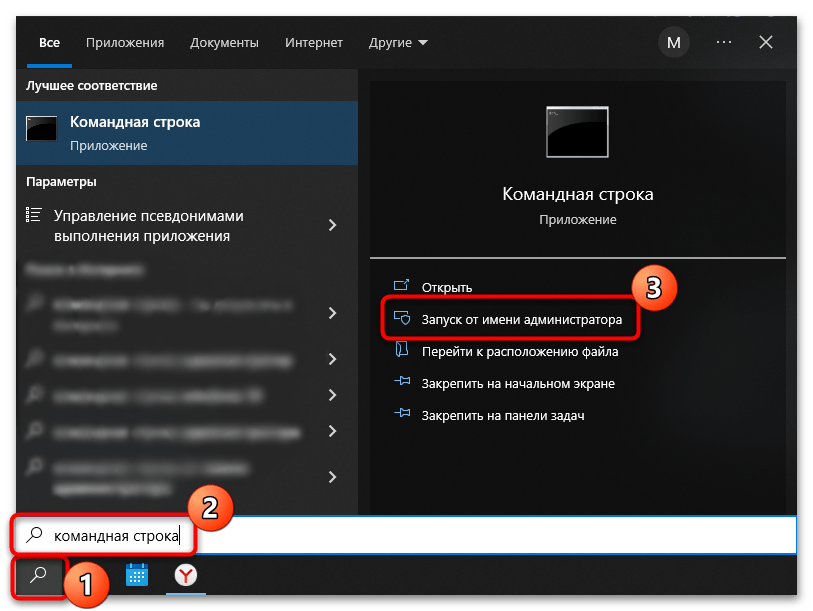
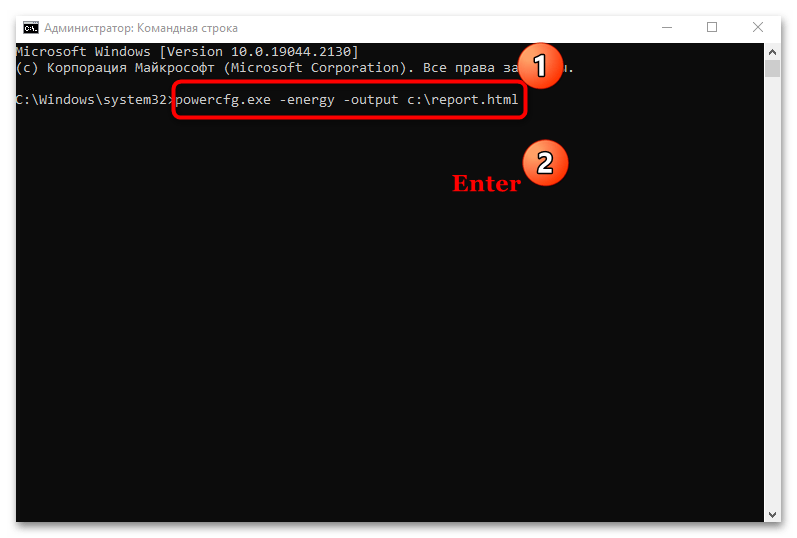
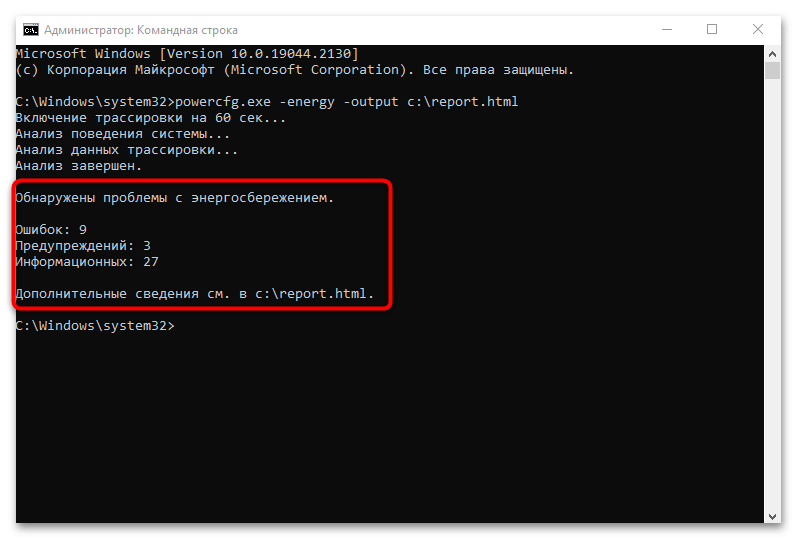
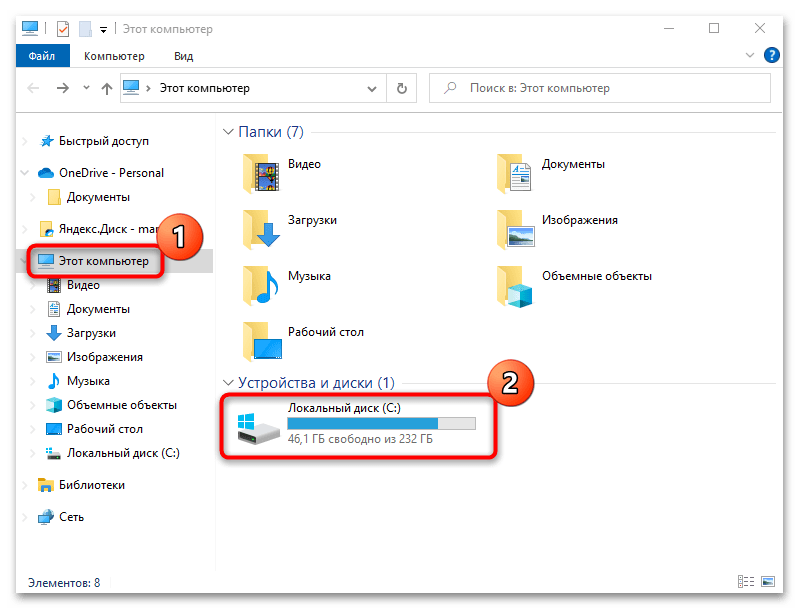
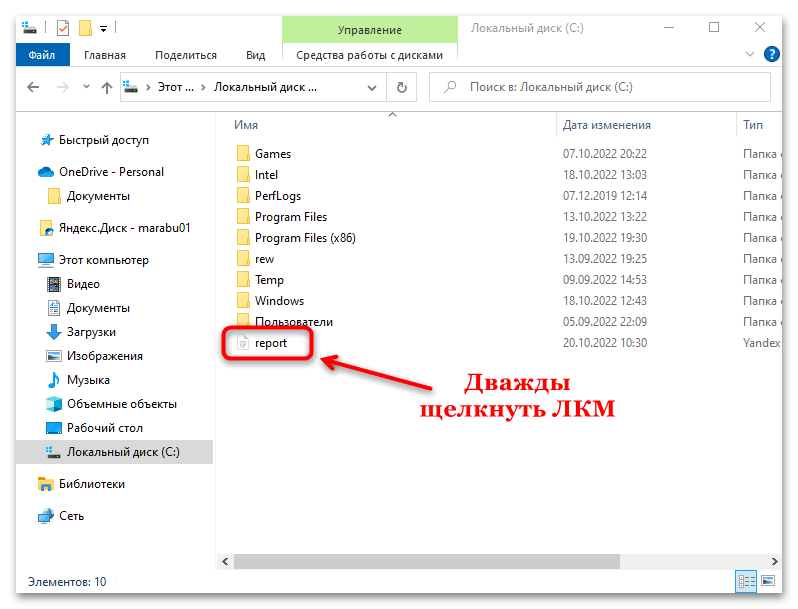
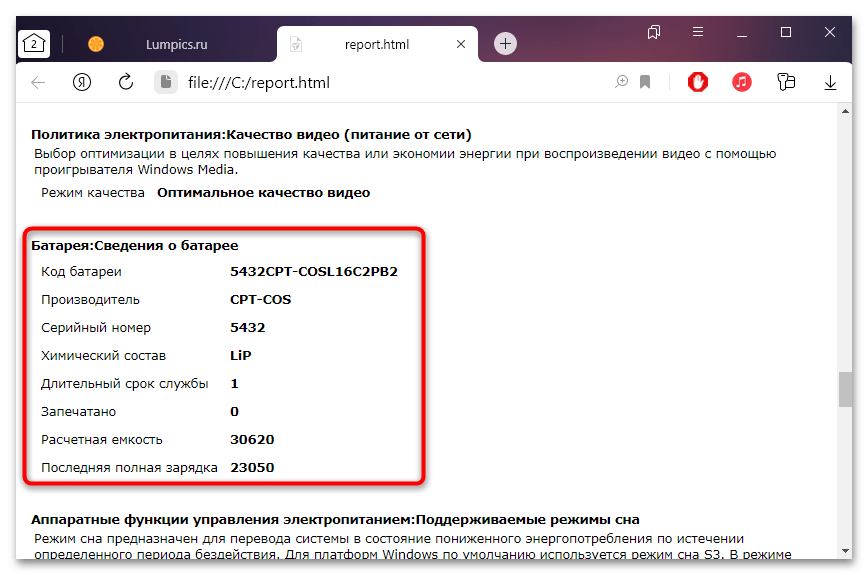
Вийшов показник говорить про те, що від початкового значення ємності АКБ Залишилося 70%, чого вистачить для повноцінної експлуатації протягом тривалого періоду часу.
Також на сторінці з результатом діагностики можна знайти додаткові відомості і про інші параметри компонента, наприклад найменування виробника, серійний номер, хімічний склад АКБ.
Спосіб 2: сторонній софт
Якщо штатна можливість не підходить, то можна встановити додаткові програми, які призначені для аналізу стану акумулятора ноутбука з подальшим відображенням інформації після тесту.
Варіант 1: Battery Care
Проста і безкоштовна утиліта для тестування акумулятора ноутбука – Battery Care. З її допомогою можна подивитися загальний стан, ємність, ступінь зносу і можливе час роботи батареї.
- Завантажте софт і інсталюйте його, слідуючи підказкам покрокового майстра.
- Після запуску Battery Care автоматично згортається в треї. Знайдіть його іконку. Щоб розгорнути вікно з відомостями, клікніть по значку два рази лівою кнопкою миші. На вкладці " Загальна інформація» доступні відомості про поточний заряд і стан, а також про час роботи без підзарядки.
- На вкладці»додатково" можна дізнатися знос АКБ, її поточне напруга, заявлену і фактичну ємності.
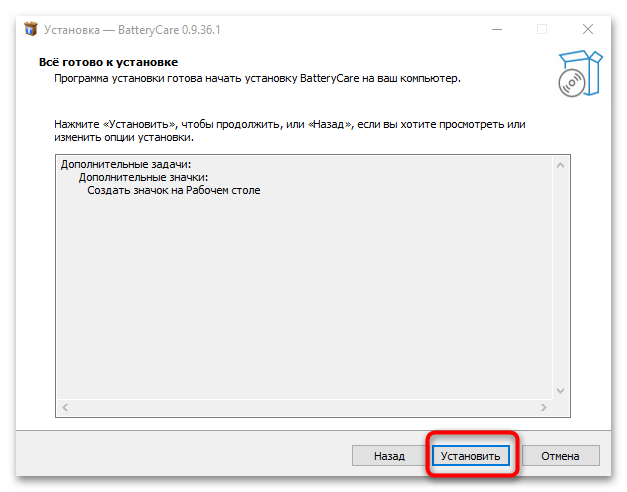
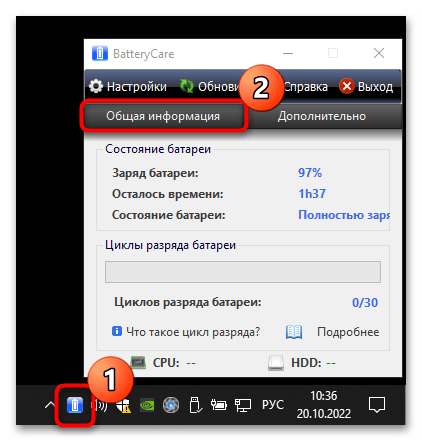
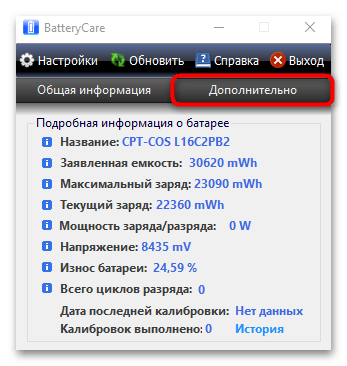
З меню утиліти є можливість безпосередньо перейти в розділ штатної " панелі управління»
&8212;
«електроживлення»
. Для цього достатньо клацнути по значку софта в треї лівою кнопкою миші і вибрати пункт
" схеми управління живленням»
.
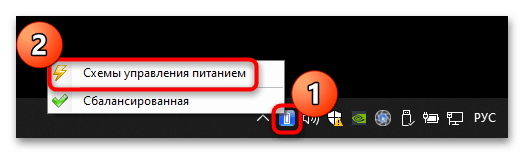
Крім інформаційної складової, присутні і додаткові можливості. Програма дозволяє оптимізувати роботу АКБ, включаючи калібрування, відключити додатки з високим споживанням енергії, нагадати про те, що пора поставити ноутбук на зарядку.
Варіант 2: BatteryInfoView
Ще одна безкоштовна утиліта BatteryInfoView збирає інформацію про акумуляторну батарею лептопа. Всі основні дані можна дізнатися за допомогою цього софта.
Завантажте виконуваний файл і запустіть його &8212; додаток не вимагає встановлення. У головному вікні доступні докладні відомості про стан компонента, його властивості і заявлені характеристики. У рядку
" Здоров'я батареї»
можна подивитися ступінь зносу.
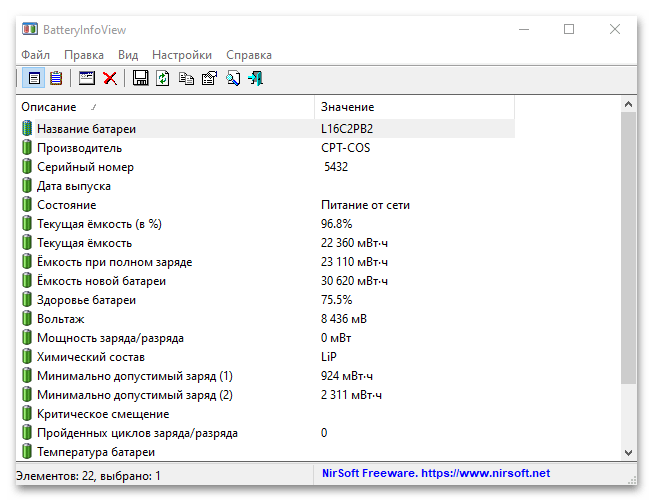
BatteryInfoView дозволяє скопіювати статистичні дані, які відстежуються самим додатком. Це стане в нагоді для того, що з часом відомості можна було зіставити і перевірити, як змінилися властивості акумулятора.
Варіант 3: AIDA64
AIDA64 дозволяє Подивитися детальну інформацію про програмних і апаратних компонентах системи. Незважаючи на те, що програма платна (є пробний період), вона вміє відображати відомості, які отримати за допомогою штатних засобів немає можливості.
- Скачайте і встановіть софт. Після першого запуску він збере інформацію про систему. На панелі зліва розкрийте меню " Комп'ютер» .
- Виберіть пункт «електроживлення» , після чого в головному вікні відобразяться відомості про акумулятор ноутбука, включаючи паспортні характеристики і ємність при повному заряді. Також присутній такий параметр, як " ступінь зносу» .
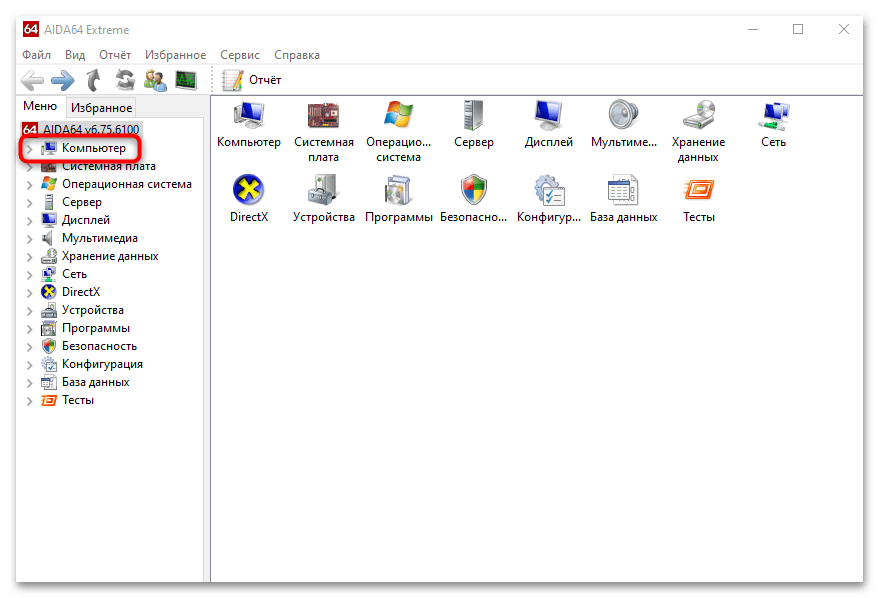
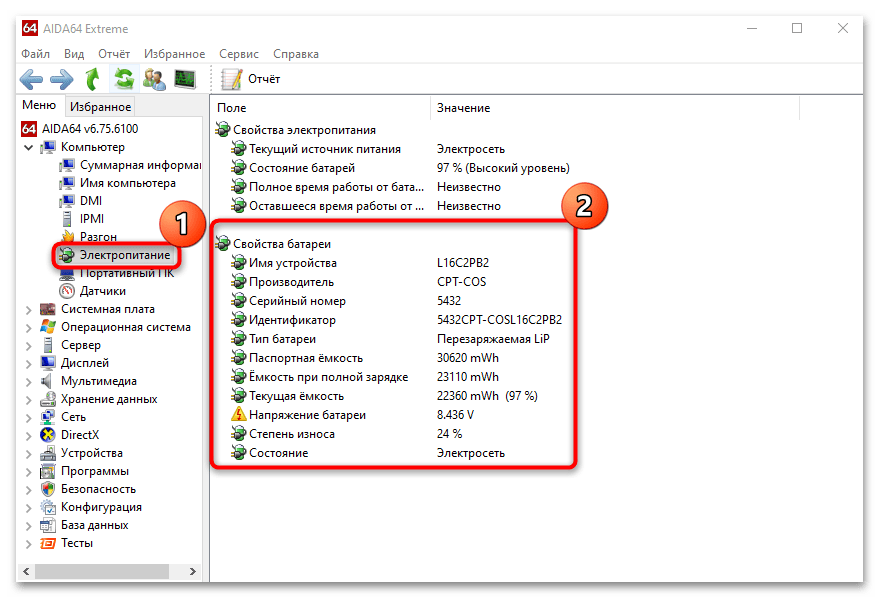
При відключеному живленні доступні відомості про швидкість розрядки в мегаватах.